Originale lo trovate
↓


Questo tutorial e' stato creato da Noisette e non è permesso copiarlo
su altri siti .
La traduzione per Photoshop è stata realizzata da GraphicsBeatrice,
è severamente vietato copiarla.
Il copyright del materiale usati appartiene ai rispettivi autori,
si prega di inserire i copy se presenti.

Per il materiale utilizzato,
ringrazio:
Guismo
Katussia

»IN EVIDENZA«
Questo tutorial è stato realizzato con
PHOTOSHOP CS 5,
ma con alcuni accorgimenti
è possibile usare versioni precedenti.

MATERIALI


FILTRI USATI:
Mura's Meister-Copies
Xetras-Elemental
Flaming Pear-Flood
Penta com-Jeans
Umlimited-Special Effect 1
Simple-Blitz
>> QUI <<

Copiate->Incollate il gradiente

ESECUZIONE
1
Aprite Alpha_Chloe
2
Apriamo l'immagine 392894.jpg ,
selezione->tutto,
modifica->copia->modifica->incolla sul nostro lavoro,
Filtro->Muras Meister->Copies:
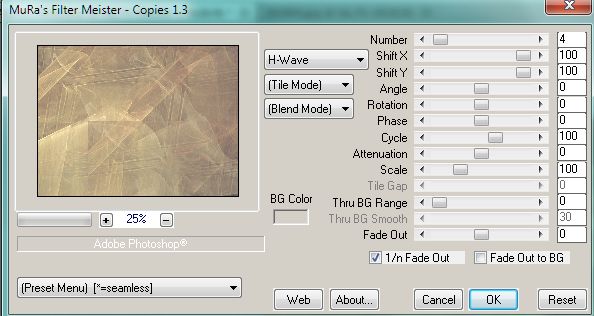
3
Duplichiamo questo livello,
per farlo potete farlo nel modo classico:
livello->duplica livello,
oppure potete trascinare la miniatura da duplicare,
sull'iconcina sotto a destra,
a fianco al cestino:

filtro->Xetras->Elemental,
quando vi si apre la finestra del filtro,
cliccate sotto a sinistra su customize,e inserite questi settaggi:
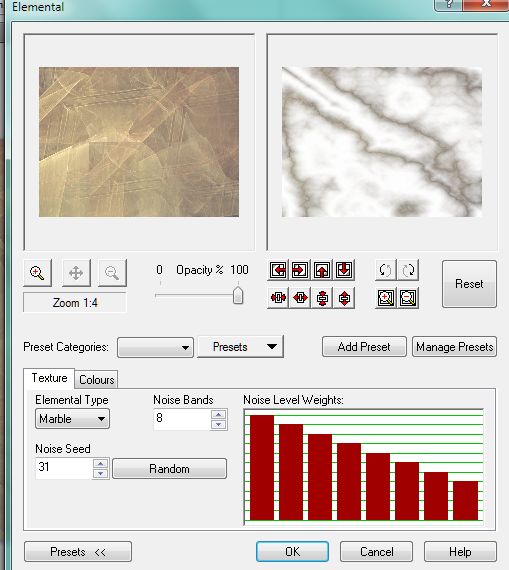
abbasssate l'opacita di questo livello a 49%.
4
Apri l'immagine 258945.jpg,
selezione->tutto,
modifica->copia->modifica->incolla sul nostro lavoro,
modifica->trasforma->scala,
in alto nelle opzioni di scala,
settate L e A a 50%,
doppio clik sulla tela per confermare.
5
Restate su questo livelllo,
Filtro->altro->Sposta:

livello->stile livello->ombra esterna:
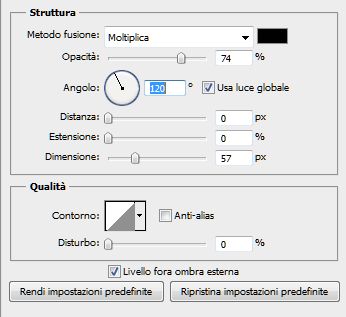
livello->oggetti avanzati->converti in oggetto avanzato,
livello->rasteizza->oggetto avanzato.
6
Duplichiamo questo livello,
posizionatevi sul livello sottostante,
(livello 1)
filtro->flaming pear->flood:
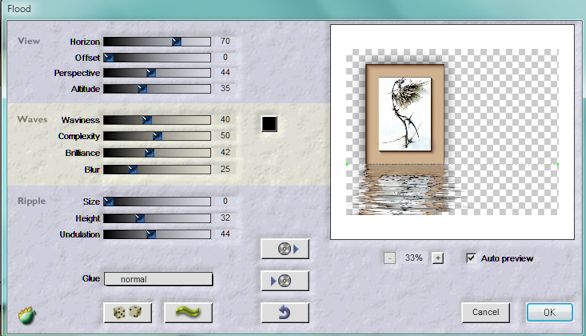
7
Settate il livello 1 copia 2,
filtro->altro->sposta:

anche a questo livello date l'effetto flood,
settaggi precedenti.
8
Livello->nuovo livello,
selezione->carica selezione
Selection #1,
da colore impostate il colore di primo piano # 8d4d39,
con lo strumento secchiello,
riempite la selezione,
selezione->modifica->bordo:
px 2 e ok.
Impostate il colore di primo piano # f1d0bd,
con il secchiello,
riempite il bordo selezionato,deseleziona.
9
Restate su questo livello,
filtro->Penta com->jeans:
Amount 62
Border width 24 e ok.
10
Duplichiamo questo livello,
per farlo con il mause trascinate il livello sulla piccola icona sotto a destra,
a fianco al cestino.
Modifica->trasforma->rifletti in verticale,
filtro->altro->sposta:

11
Posizionarsi sul livello 2,
modifica->trasforma->altera:
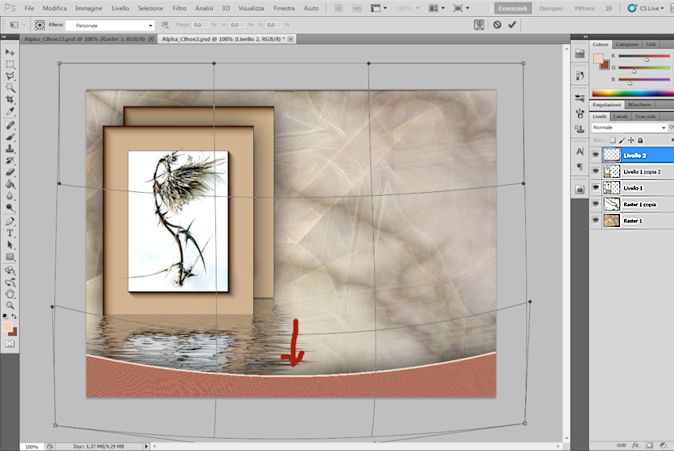
livello->stile livello->ombra esterna,
settaggi precedenti:
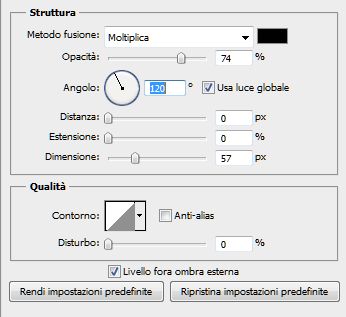
livello->oggetti avanzati->converti in oggetto avanzato->
livello->rasteizza->oggetto avanzato.
12
Duplica il livello,
modifica->trasforma->rifletti in verticale,
restate sulla copia,
filtro->altro->sposta:

livelli->unisci sotto,abbassa l'opacita a 44%.
13
Livello->nuovo livello,
selezione->carica selezione:
Selection #2,
dalla palette dei colori,
impostate il colore di primo piano # d0b491,
con il secchiello,
riempite la selezione con questo colore,
selezione->deseleziona.
14
Restate su questo livello,
filtro->filter umlimited 2.0->Special effect 1->pipes(horizontal):
density 42 e ok,
modifica->trasforma->ruota:

tasto destro del mause sull'immagine,
cliccare su scala,
tirate i nodi centrali a destra e sinistra per ottenere il risultato del tutorioal,
doppio clik sulla tela per confermare.
15
Restate su questo livello,
livello->stile livello->ombra esterna,
settaggi precedenti,
livello->ordina->porta dietro,
per due volte.
16
Posizionarsi in cima a tutti i livelli,
apri kts-11bk-13,
modifica->trasforma->scala,
settate A e L a 35 e ok,
seleziona tutto->modifica->copia->modifica->incolla sul nostro lavoro,
filtro->altro->sposta:

livello->stile livello->ombra esterna,
settaggi precedenti.
17
Livello->nuovo livello,
aprite kts-ujmu1,
seleziona tutto,
modifica->copia,
modifica->incolla sul nostro lavoro.
18
Restate su questo livello,
regolazioni->miscelatore canale:

abbassate l'opacita a 47%.
19
Apri il tube della donna,
modifica->trasforma->scala,
settate A e L a 50% e ok,
selezione->tutto,
modifica->copia->modifica->incolla sul nostro lavoro,
filtro->altro->sposta:

livello->stile livello->ombra esterna:
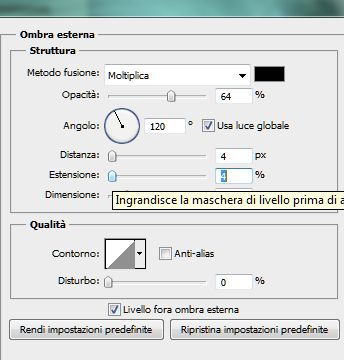
livelli->unisci visibili.
20
Immagine->dimensione quadro:

21
Con lo strumento->bacchetta magica,
selezionate la parte trasparente,
livello->nuovo livello,
con il secchiello riempite la selezione con il colore # 896557,
non deselezionate,
livello->ordina->porta dietro,
selezione->inversa,
posizionarsi e selezionate il livello sovrastante,
livello->stile livello->ombra esterna:

deseleziona,
livelli->unisci visibili.
22
Immagine->dimensione quadro,
stavolta impostate:
Larghezza 1000 px
altezza 800 px e ok.
23
Con lo strumento->bacchetta magica,
selezionate la tela trasparente,
riempite con il colore bianco,
non deselezionate,
filtro->simple->blitz,
filtro->sfocatura radiale:
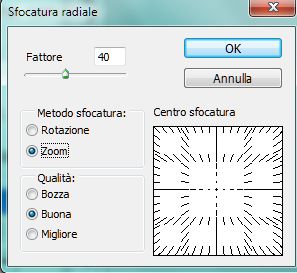
ripetere la sfocatura,
selezione->deseleziona .
24
Modifica->traccia:
1 px
colore # 896557
centro e ok.

Tradotto il 17 Marzo 2014

Ringrazio Noisette per avermi dato il permesso di tradurlo
in italiano per PHOTOSHOP.

Se incontrate difficoltà,
scrivetemi
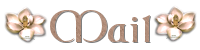

Mia Interpretazione
Tube Donna e Profumo Miei

>> TUTORIAL <<
Design©Layout GraphicsBeatrice